Windows 8 Mail'de Varsayılan İmzayı Değiştirme
Windows 8'deki Mail uygulamasında sıkıcıGenel imza, “Windows Mail'den gönderildi”. Windows 8'e geçip Posta uygulamasını kullandığınızda, muhtemelen daha bilgilendirici bir şeyle değiştirmek veya kapatmak isteyeceksiniz.
Windows 8 Başlat ekranında, Posta uygulamasını başlatın.

Posta uygulamasındayken klavye kısayolunu kullanın. Windows Tuşu + C veya Charms çubuğunu görüntülemek için ekranın sağ tarafından sola kaydırın ve Ayarlar'ı seçin.
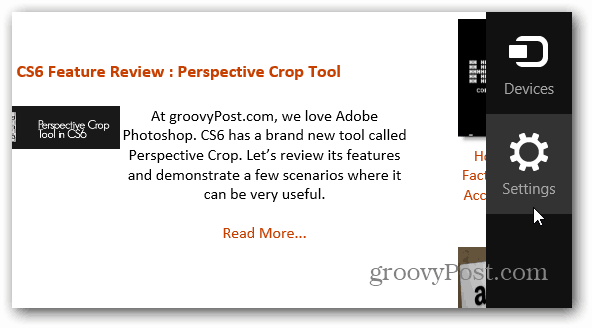
Ayarlar altında, Hesaplar'a dokunun veya tıklayın.
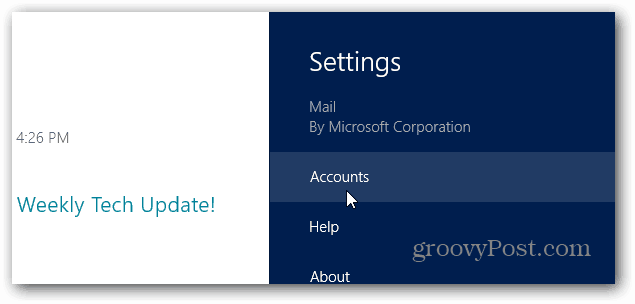
Şimdi imzayı değiştirmek istediğiniz hesabı seçin.
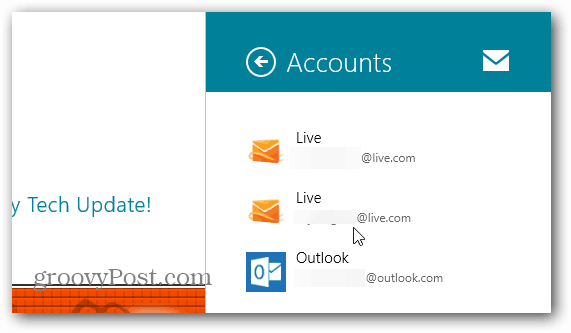
Aşağı kaydırın ve imzayı varsayılan olanın olduğu alanda değiştirin. Veya bir imzayı kullanarak tamamen kapatabilirsiniz.
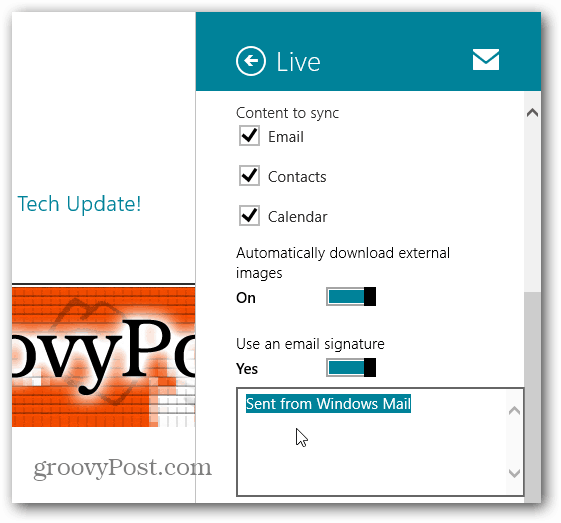
İmzayı değiştirdikten sonra, Hesap Ayarlarından çıkabilirsiniz.
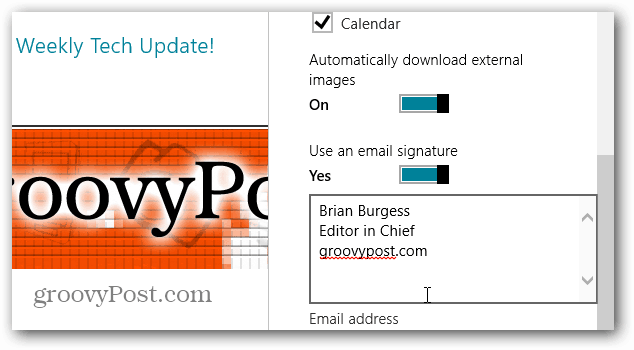
Değişiklik hemen gerçekleşecek, basılacak kaydetme düğmesi yok.
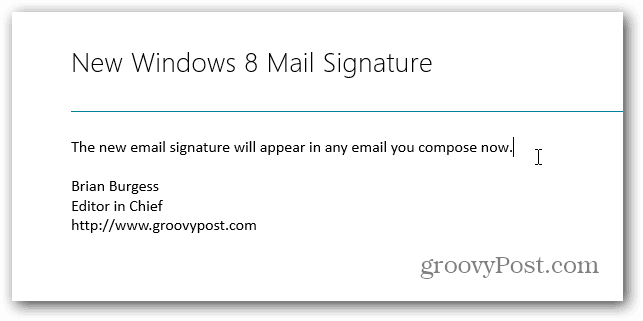
Mail imzasını değiştirmek, tıpkı bir Apple, tıpkı bir iPhone, iPad veya iPod touch ile olduğu gibi kolaydır.










yorum Yap